1、打开PS,拖入一张图片作为示例。

2、双击背景图层,解锁图层。


3、可以看到此时处在图片图层中。

4、如下方箭头所示,找到右方样式面板里的这个标志。
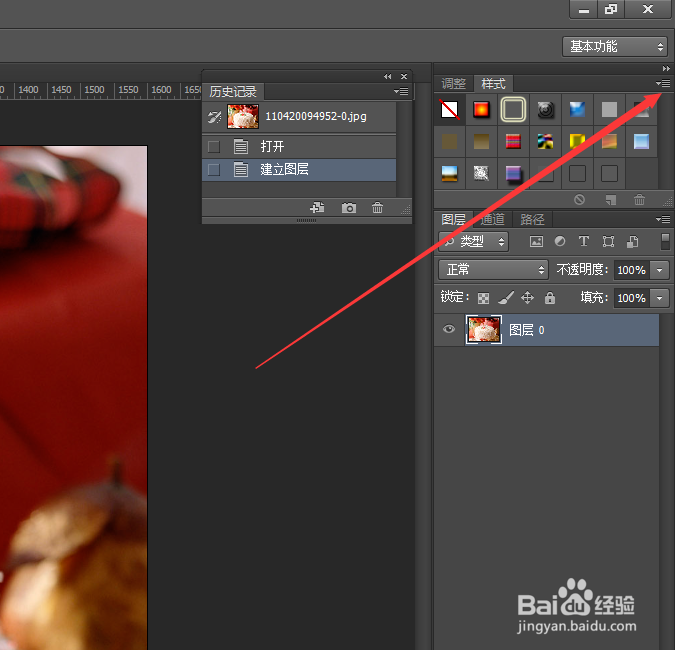
5、单击弹出下选框,在下选框里找到“图像效果”。

6、点击弹出追加样式的编辑框,选择“确定”。

7、在弹出的图像效果里找到“降低饱和度”,鼠标左键单击。
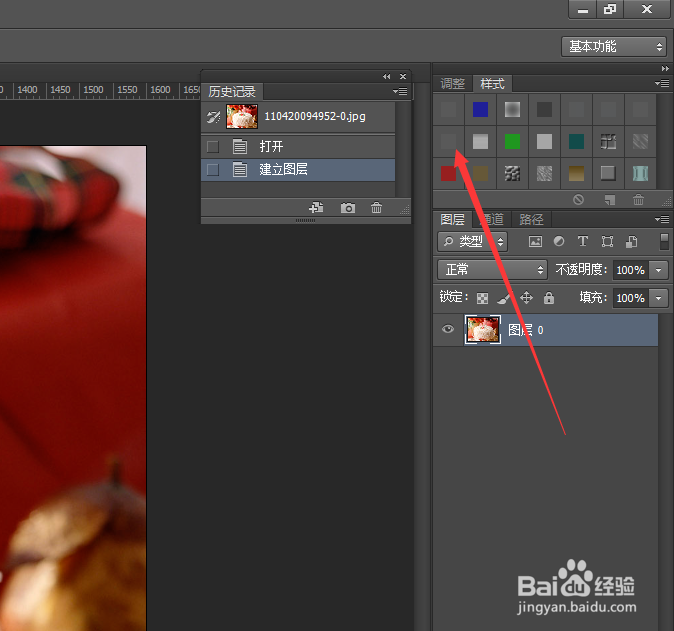
8、如下图所示,可以看到图片变为“降低饱和度”的效果了。

时间:2024-11-14 00:17:47
1、打开PS,拖入一张图片作为示例。

2、双击背景图层,解锁图层。


3、可以看到此时处在图片图层中。

4、如下方箭头所示,找到右方样式面板里的这个标志。
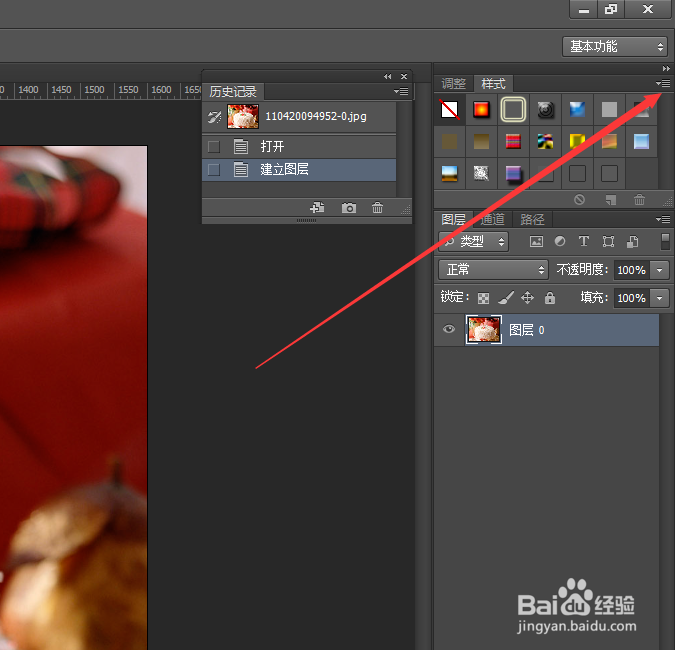
5、单击弹出下选框,在下选框里找到“图像效果”。

6、点击弹出追加样式的编辑框,选择“确定”。

7、在弹出的图像效果里找到“降低饱和度”,鼠标左键单击。
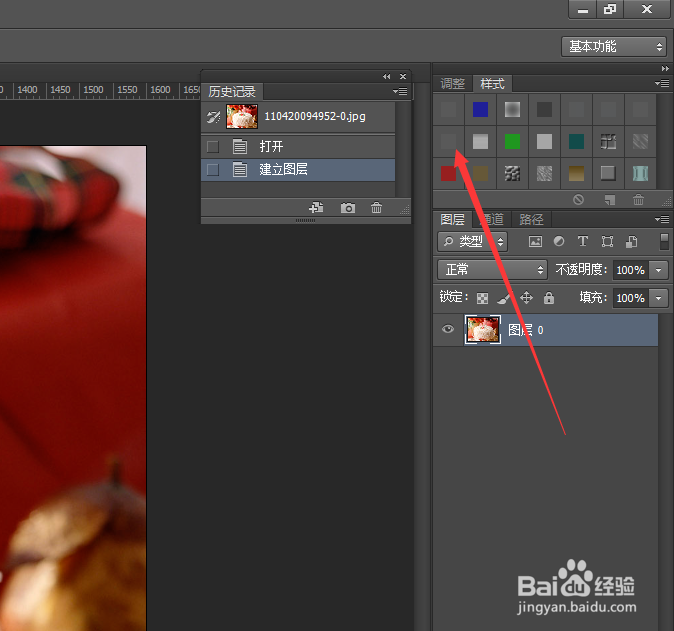
8、如下图所示,可以看到图片变为“降低饱和度”的效果了。

